Microsoft 365 ご契約中ライセンス数、テナントドメインの確認方法
2025年09月09日
現在ご購入済み、保有中の Microsoft 365 プラン、ライセンス数を確認する方法と、テナントドメインを確認する方法について、ご案内します。
※ 本コンテンツは、作成時点での情報に基づいていますが、Microsoft 社の製品やサービスの仕様変更により、内容が予告なく変更される場合があります。
操作に必要な情報
- ライセンス数の確認には、Microsoft 365 の管理者権限を持つユーザーアカウントが必要です。
- 全ての管理権限を持つ、「全体管理者アカウント」は、ご契約時に送付される「サービス開通案内」に記載されています。
- 送付はご契約担当者さま宛てとなります。
- メール件名は、ご契約プラン名にあわせて、Microsoft 365 Apps for business をご契約の場合、「[横河レンタ・リース] Microsoft 365 Apps for business:1年プラン登録完了のお知らせ:契約番号」となります。
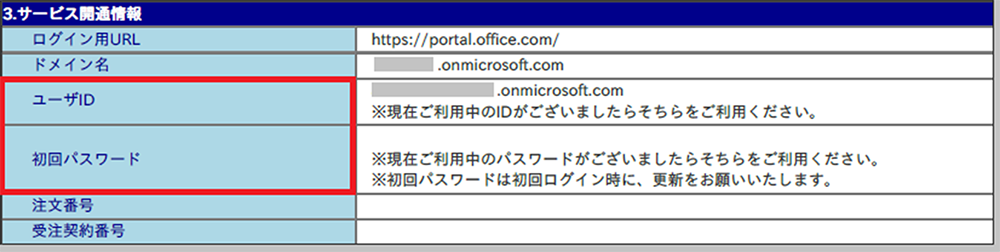
ライセンス数の確認方法
手順
1. ブラウザーで Microsoft 365 ポータルサイト(https://www.office.com/) にアクセスします。
2. 画面内「サインイン」リンクボタンをクリックします。
3. Microsoft 365 管理者アカウントのIDとパスワードを入力してサインインします。
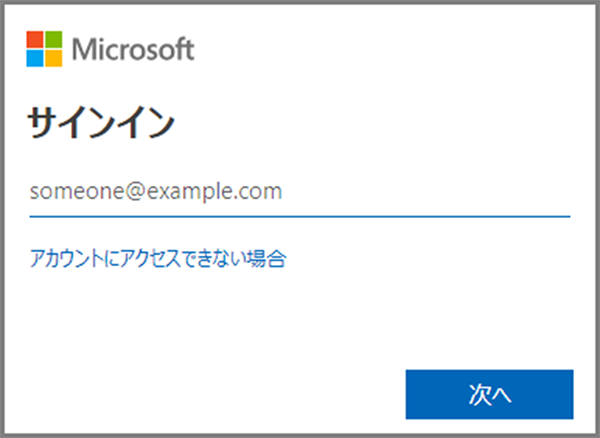
4. Microsoft 365 ポータルサイトが開きます。
5. [アプリ]‐[カテゴリ別に閲覧]‐[ユーティリティ] の一覧から、[管理]アイコンを探して選択します。
※一般ユーザーアカウントでは、[管理]アイコンは表示されません。
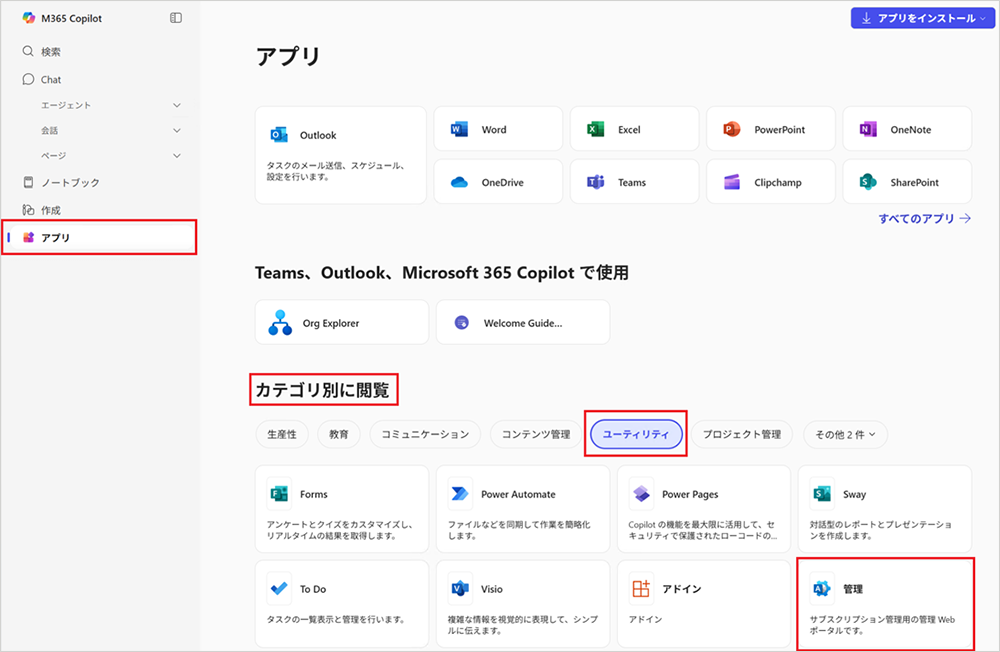
6. Microsoft 365 管理センターが開きます。左側のアイコンメニューから、[課金情報]をクリックします。
7. [お使いの製品]をクリックします。
8. 製品名、サブスクリプションの状態、ライセンス数が表示されます。
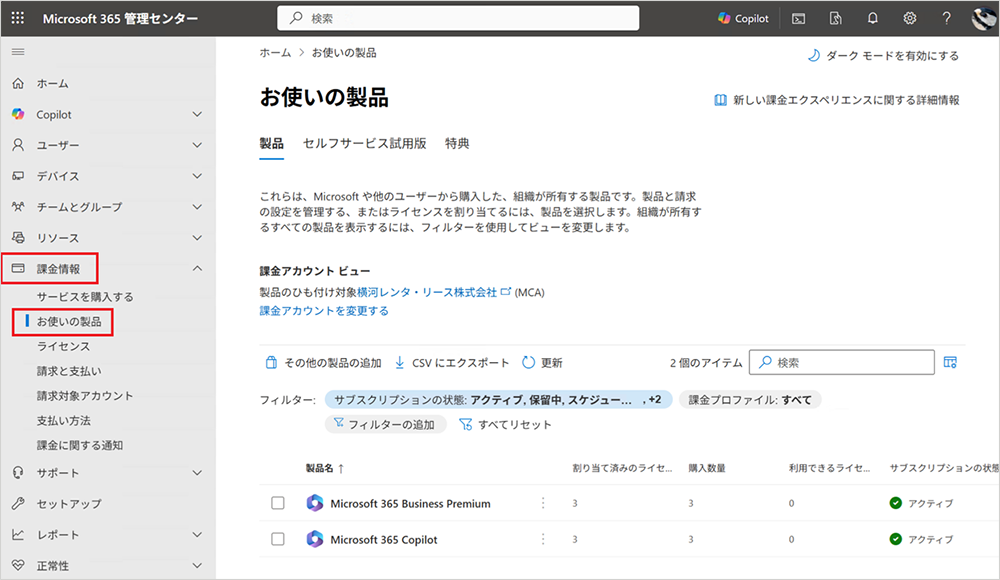
9. Microsoft 365 Apps for business、Microsoft 365 Business Premium、などのライセンス名をクリックします。
10. 保有するライセンス数が表示されます。利用可能 (割り当て可能) なライセンス数と、すでにユーザーにライセンスを割り当て済みの場合、[ライセンスを割り当てる] をクリックするとユーザー名が表示されます。
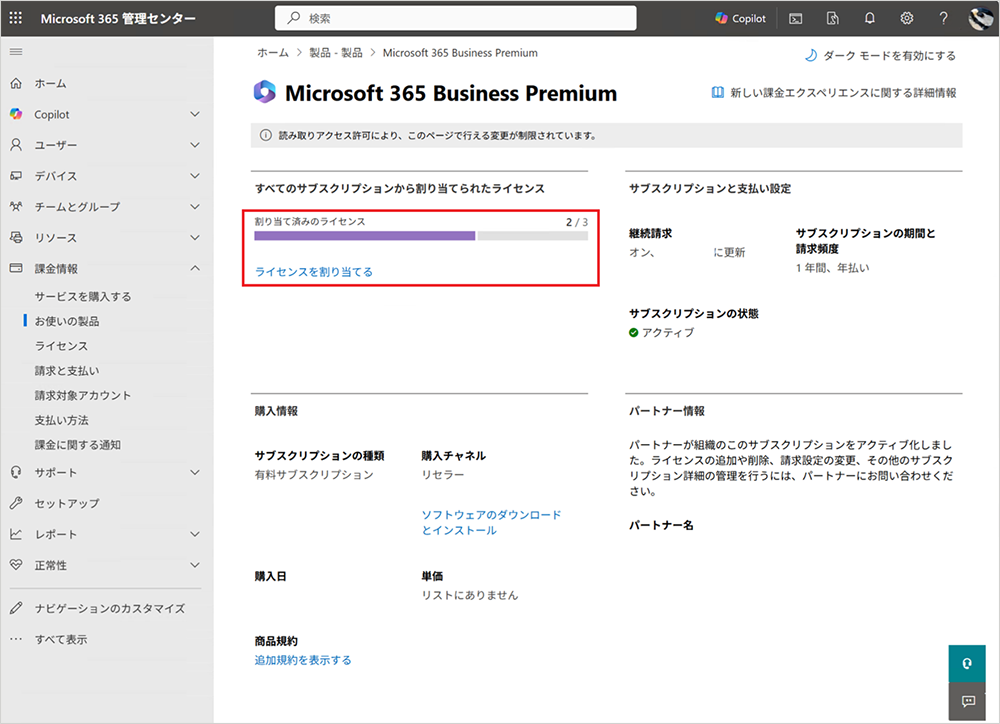
ライセンス数一覧について
一覧表示を確認する場合、以下手順にてご確認ください。
手順
1. 左側のアイコンメニューから、[課金情報]をクリックします。
2. [ライセンス]をクリックします。
3. 保有するライセンスの一覧が表示されます。
- 全てのサブスクリプションで購入したライセンスの合算表示となります。
(Microsoft からの直接購入分、他の再販業者からの購入分がある場合、合算表示となります) - ご購入、追加購入、ライセンス数の変更をご連絡いただいた場合、当社で処理を行いますが、ライセンス数表示へ反映されるまで、しばらく時間がかかることがあります。
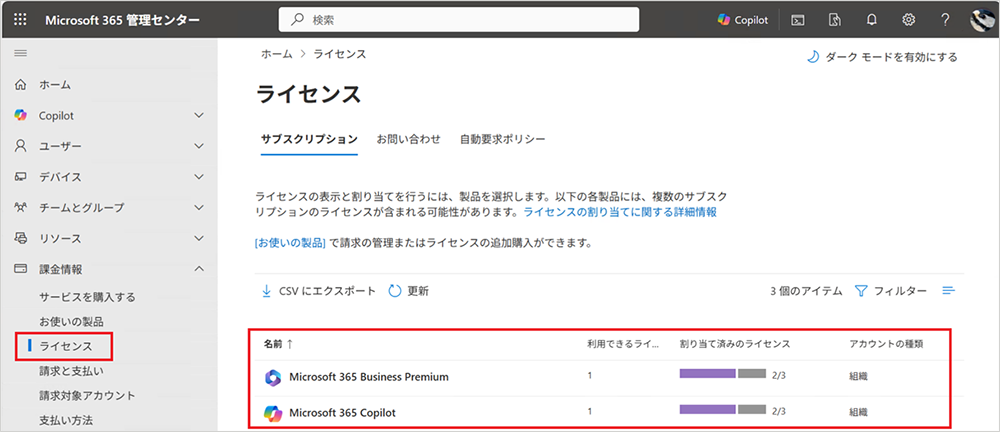
テナントドメインの確認方法
ご利用中の Microsoft 365 テナントで、「テナントドメイン」が不明な場合、以下の方法で確認します。
1. 全体管理者アカウントで、Microsoft 365 管理センター(https://admin.microsoft.com/Adminportal/)にサインインします。
2. 左側のアイコンメニューから、[設定]をクリックします。
3. [ドメイン]をクリックします。
4. Microsoft 365 テナントに登録されたドメインの一覧が表示されます。
※テナントドメインは、「(テナント名).onmicrosoft.com」のドメイン形式で表示されます。
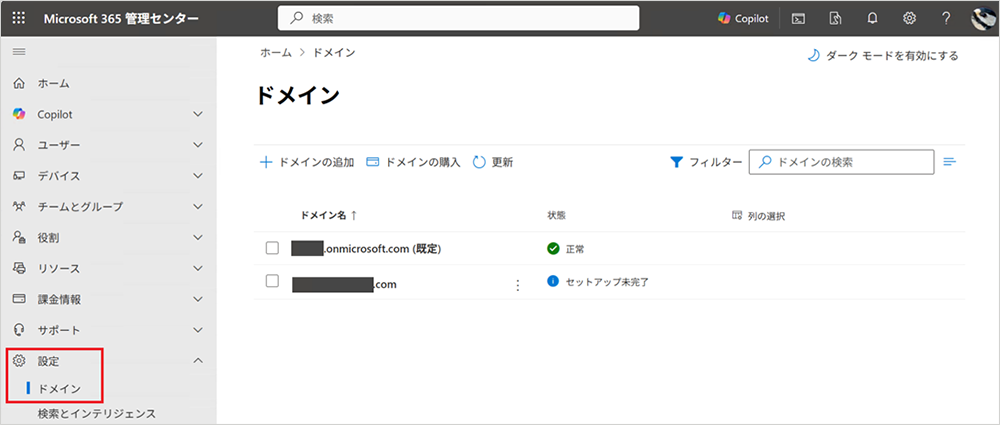
公開日:2019年07月25日
更新日:2025年09月09日




